NetEase Cloud Music का उपयोग करके iPhone 14 पर रिंगटोन कैसे सेट करें, इस पर ट्यूटोरियल
कई iPhone 14 उपयोगकर्ताओं ने NetEase Cloud Music डाउनलोड किया है। इस संगीत ऐप में आप बहुत सारे गाने सुन सकते हैं, और आप उन्हें रिंगटोन के रूप में भी सेट कर सकते हैं। तो आप iPhone 14 के लिए NetEase Cloud Music में रिंगटोन कैसे सेट करते हैं?यदि आप जानना चाहते हैं, तो आइए NetEase Cloud Music का उपयोग करके Apple 14 पर रिंगटोन सेट करने के लिए संपादक द्वारा लाए गए ट्यूटोरियल पर एक नज़र डालें।
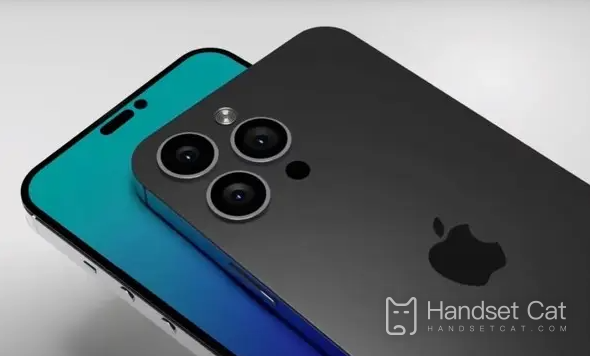
NetEase Cloud Music का उपयोग करके iPhone 14 पर रिंगटोन सेट करने पर ट्यूटोरियल
1. सबसे पहले अपने iPhone पर GarageBand App और NetEase Cloud Music डाउनलोड और इंस्टॉल करें।
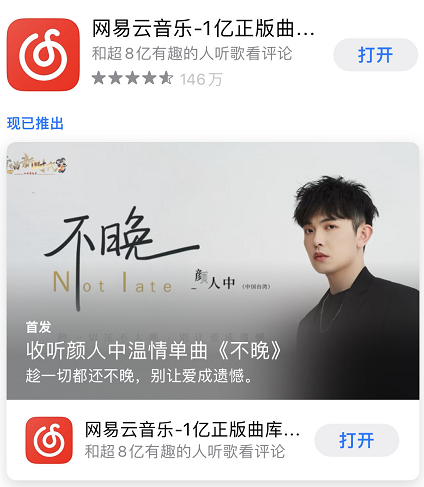
2. नेटईज़ क्लाउड म्यूज़िक ऐप खोलें, अपनी पसंद का कोई भी गाना चुनें, गाने के पीछे तीन बिंदुओं पर क्लिक करें और फिर [रिंगटोन सेट करें] पर क्लिक करें।
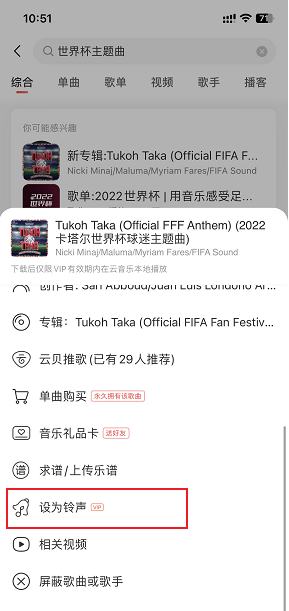
3. पॉप-अप विकल्प बॉक्स में, जारी रखने के लिए [गैराजबैंड] आइकन पर क्लिक करें।यदि आपके फ़ोन पर GarageBand इंस्टॉल नहीं है, तो आपका iPhone आपको इसे इंस्टॉल करने के लिए संकेत देगा।

4. iPhone रिंगटोन को गैराजबैंड में कॉपी और आयात करेगा।गैराजबैंड में रिंगटोन ढूंढें, उसे दबाकर रखें और पॉप-अप डायलॉग बॉक्स में [शेयर] चुनें।

5. [फोन रिंगटोन] चुनें, और फिर जारी रखने के लिए [निर्यात] बटन पर क्लिक करें।रिंगटोन सफलतापूर्वक निर्यात होने के बाद, [साउंड ऐज़...] पर क्लिक करें, और फिर [स्टैंडर्ड फ़ोन रिंगटोन] विकल्प चुनें।

6. अंत में, iPhone की [ध्वनि और स्पर्श] सेटिंग दर्ज करें, [फ़ोन रिंगटोन] पर क्लिक करें, आपके द्वारा बनाई गई रिंगटोन ढूंढें और [सेटिंग्स] चुनें।

ऊपर NetEase Cloud Music का उपयोग करके Apple 14 पर रिंगटोन सेट करने का ट्यूटोरियल है जिसे संपादक आपके लिए लाया है। आप देख सकते हैं कि सेटिंग विधि कठिन नहीं है, आपको केवल चरण दर चरण चरणों का पालन करने की आवश्यकता है, और आप सक्षम होंगे इसे सफलतापूर्वक स्थापित करने के लिए.













